Windows 10 డెస్క్టాప్ గురించి ఇష్టపడటానికి చాలా విషయాలు ఉన్నాయి, అయితే Windows వినియోగదారులు వారి Mac సోదరులు మరియు సోదరీమణులపై అసూయతో చూడవలసిన జీవితంలో ఒక ప్రాంతం ఉంది మరియు అది మెషీన్లో వాల్యూమ్ స్థాయిని నియంత్రించడానికి హాట్కీలను ఉపయోగించడం. కానీ నిరాశ చెందకండి! Windows 10 కంప్యూటర్లో అదే కార్యాచరణను పొందడం సాధ్యమవుతుంది.

ఈ కథనంలో, మీ Windows 10 PCకి వాల్యూమ్-కంట్రోల్ హాట్కీలను జోడించడానికి మేము మీకు మూడు మార్గాలను చూపుతాము, ఒకవేళ అవి ఇప్పటికే కలిగి ఉండకపోతే.
హాట్కీలను ఉపయోగించి Windows 10 ఆడియో స్థాయిని సర్దుబాటు చేస్తోంది
Windows 10కి ఆడియో హాట్కీలను జోడించడం గురించి మాట్లాడే ముందు, మీ కీబోర్డ్ లేదా ల్యాప్టాప్ ఇప్పటికే ఈ ఫీచర్ని చేర్చలేదని నిర్ధారించుకోండి. ఉదాహరణకు, వాల్యూమ్ నియంత్రణ కోసం హాట్కీలు కావచ్చు Fn + F5 వాల్యూమ్ డౌన్ కోసం మరియు Fn + F6 అప్ కోసం.
మీ పరికరంలో ఇప్పటికే ఆడియో హాట్కీలు లేకుంటే Windows 10కి వాటిని జోడించడానికి కొన్ని మార్గాలు ఉన్నాయి. మేము వాటిని విడిగా కవర్ చేస్తాము.
3RVX ఉపయోగించి Windows 10 ఆడియో హాట్కీలు
మీరు మీ సిస్టమ్ ఆడియోను నియంత్రించాలనుకుంటున్న హాట్కీలను కేటాయించడానికి మిమ్మల్ని అనుమతించడంతో పాటు, 3RVX మీరు అనుకూలీకరించగల ఆన్-స్క్రీన్ డిస్ప్లే (OSD)ని కలిగి ఉంది. మీ ఆదేశాలకు వాల్యూమ్ ఎలా స్పందిస్తుందో కూడా మీరు ఖచ్చితంగా ట్యూన్ చేయవచ్చు. మీరు మాకోస్లో దీన్ని చేయలేరు!
నా ఆపిల్ వాచ్ ఎందుకు జత చేయలేదు
- ప్రారంభించడానికి, యొక్క తాజా సంస్కరణను డౌన్లోడ్ చేసి, ఇన్స్టాల్ చేయండి 3RVX నుండి డెవలపర్ వెబ్సైట్ ఆపై Windows స్టార్ట్ మెనూ నుండి అప్లికేషన్ను ప్రారంభించండి. ఇది 3RVX సెట్టింగ్లను పైకి లాగుతుంది.
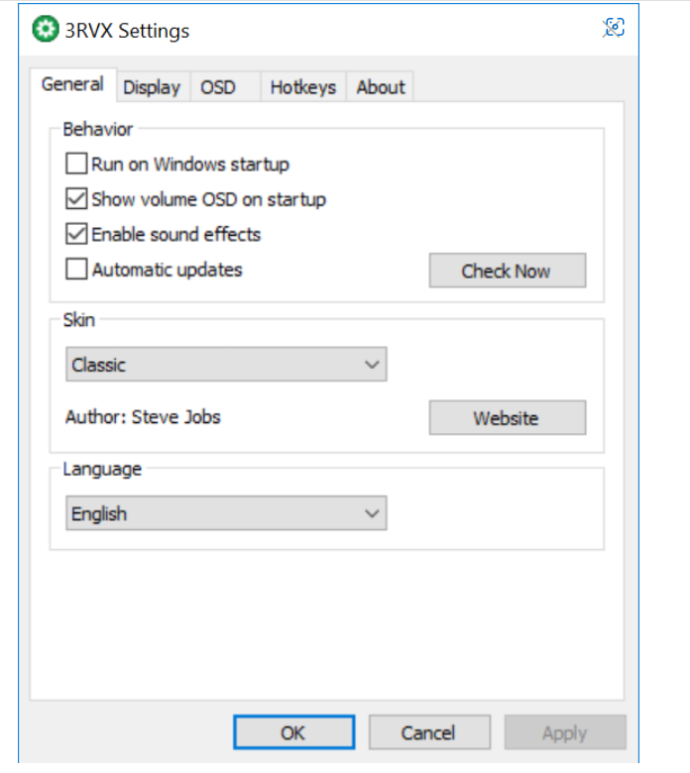
- పై క్లిక్ చేయండి హాట్కీలు వాల్యూమ్ సర్దుబాటు కోసం హాట్కీలను అనుకూలీకరించడానికి ట్యాబ్. డిఫాల్ట్ హాట్కీలు ఏవీ లేవు; మీరు కొంత మాన్యువల్గా జోడించాలి.
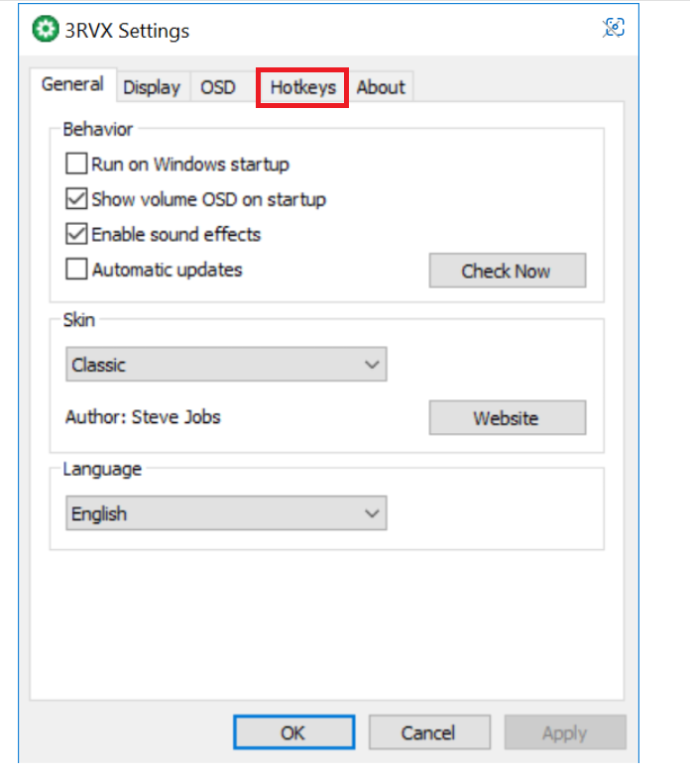
- పై క్లిక్ చేయండి + కొత్త హాట్కీని జోడించడానికి బటన్, ఆపై బూడిద పట్టీపై క్లిక్ చేయండి కీలు లో హాట్కీ ఎడిటర్ .
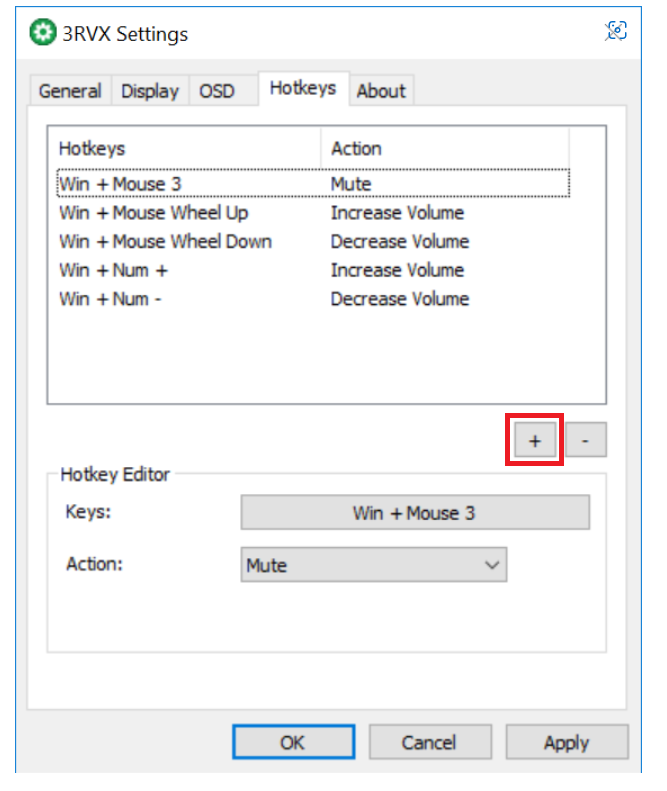
- హాట్కీని టైప్ చేయమని అడుగుతున్న డైలాగ్ బాక్స్ కనిపిస్తుంది. మరొక సిస్టమ్ ఫంక్షన్కు ఇప్పటికే కేటాయించబడని దాన్ని ఉపయోగించడానికి ప్రయత్నించండి. మౌస్ వీల్ చర్యతో విండోస్ కీని ఉపయోగించమని నేను సిఫార్సు చేస్తున్నాను.
- మీరు హాట్కీని ఎంచుకున్న తర్వాత, దానిని చర్యకు కేటాయించండి. క్లిక్ చేయండి చర్య లో మెను హాట్కీ ఎడిటర్ మరియు మీరు టైప్ చేసిన హాట్కీ ఆడియోను పెంచడానికి, తగ్గించడానికి లేదా మ్యూట్ చేయాలనుకుంటున్నారా అని ఎంచుకోండి. మీరు స్క్రీన్ ప్రకాశాన్ని పెంచడానికి లేదా తగ్గించడానికి, CD ట్రేని తెరవడానికి మరియు మరిన్ని చేయడానికి చర్యలను కూడా కేటాయించవచ్చని మీరు గమనించవచ్చు.
- ఆడియోను పెంచడం, తగ్గించడం మరియు మ్యూట్ చేయడం కోసం హాట్కీలను జోడించడానికి ప్రయత్నించండి, ఆపై క్లిక్ చేయండి దరఖాస్తు చేసుకోండి బటన్.
- దీన్ని పరీక్షించడానికి, 3RVX సెట్టింగ్లను మూసివేయండి. మీరు మీ హాట్కీని టైప్ చేసినప్పుడల్లా, మీ స్క్రీన్పై దాదాపుగా MacOS మాదిరిగానే ఆడియో ఐకాన్ ఓవర్లే కనిపించడం మీరు చూడాలి.
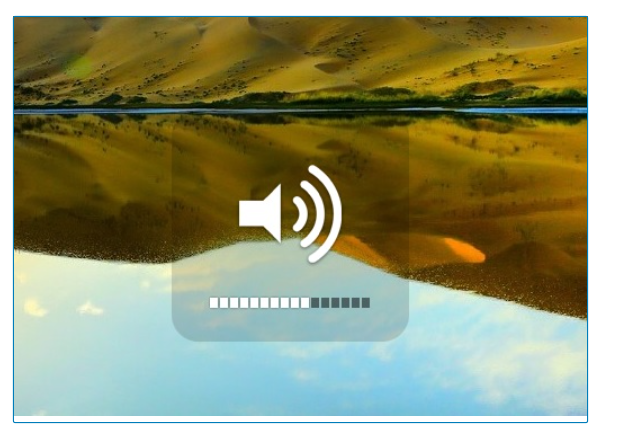
- ప్రారంభంలో ఈ ప్రోగ్రామ్ను అమలు చేయడానికి, ఎంచుకోండి జనరల్ ట్యాబ్, తనిఖీ చేయండి విండోస్ స్టార్టప్లో రన్ చేయండి ఎంపిక, మరియు క్లిక్ చేయండి సేవ్ చేయండి సెట్టింగులను వర్తింపజేయడానికి.
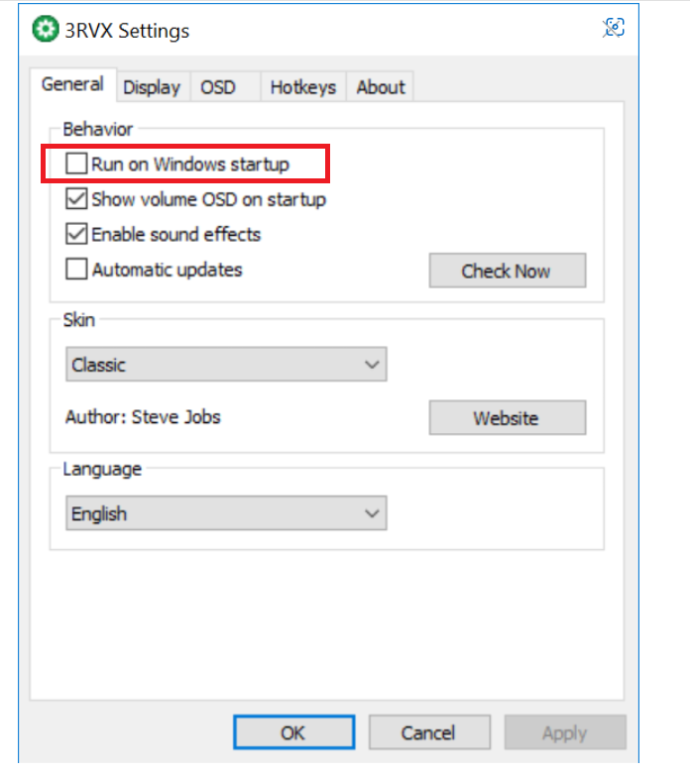
AutoHotKeyని ఉపయోగించి Windows 10 ఆడియోను సర్దుబాటు చేస్తోంది
కొన్నిసార్లు మీరు మీ సిస్టమ్కు మరొక ఏక-ప్రయోజన అప్లికేషన్ను జోడించకూడదు లేదా బహుశా మీరు ఇప్పటికే ఉపయోగిస్తున్నారు ఆటోహాట్కీ ఇతర పనుల కోసం మరియు మీకు వాల్యూమ్ కంట్రోల్ హాట్కీలను అందించడానికి ఒకదానిని చేర్చడానికి మీ AHK స్క్రిప్ట్ లైబ్రరీని విస్తరించాలనుకుంటున్నారు. AutoHotKey అనేది Windows కోసం చాలా శక్తివంతమైన స్క్రిప్టింగ్ మరియు ఆటోమేషన్ సిస్టమ్. ఇది పూర్తిగా ఉచితం మరియు మీరు దీన్ని డౌన్లోడ్ చేసుకోవచ్చు ఇక్కడ .
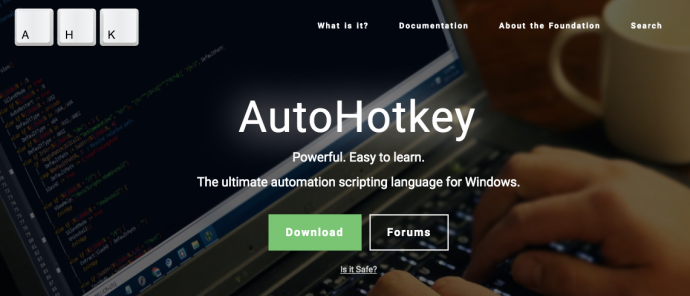
AutoHotKeyలో ఎలా ప్రోగ్రామ్ చేయాలో వివరించడం ఈ కథనం యొక్క పరిధికి మించినది, కాబట్టి బదులుగా, మేము మీకు రెండు ప్రాథమిక స్క్రిప్ట్లను అందిస్తాము. మొదటి స్క్రిప్ట్ అన్నింటికంటే ప్రాథమికమైనది. మీరు ఈ వచనాన్ని a లో ఉంచినట్లయితే. AHK ఫైల్ ఆపై AHK ఫైల్పై డబుల్-క్లిక్ చేయండి, ఇది వాల్యూమ్ సెట్టింగ్పై మీకు సాధారణ హాట్కీ నియంత్రణను ఇస్తుంది. Alt మరియు ఎడమ-బాణం కీని నొక్కితే వాల్యూమ్ ఒక అడుగు తగ్గుతుంది, అయితే Alt-కుడి బాణం దాన్ని ఒకదానికి పెంచుతుంది. ఇక్కడ స్క్రిప్ట్ ఉంది:
+ఎడమ::సౌండ్సెట్, -5
+కుడి:: సౌండ్సెట్, +5
తిరిగి
అయితే, ఎగువ ఉన్న సాధారణ స్క్రిప్ట్ వాల్యూమ్ స్థాయి ఎక్కడ ఉందో అందించదు! అదృష్టవశాత్తూ, మీరు స్క్రిప్ట్ను అర్థం చేసుకోవడానికి అవసరమైన సహాయక వివరాలను దిగువన కలిగి ఉంది. ఇది అద్భుతమైన ఆటోహాట్కీ కోడర్ మరియు గురువు జో వినోగ్రాడ్చే వ్రాయబడింది.
జో యొక్క స్క్రిప్ట్ మారుతున్న వాల్యూమ్ విజువల్ ప్రాతినిధ్యాన్ని అందిస్తుంది మరియు మీరు Alt-left మరియు Alt-right కీలతో పైకి లేదా క్రిందికి తరలించినప్పుడు వాల్యూమ్ స్థాయిని ప్రదర్శించే ధ్వనిని ప్లే చేస్తుంది. జో యొక్క స్క్రిప్ట్ టూల్ ట్రేలో హెడ్ఫోన్ చిహ్నాన్ని కూడా ఉంచుతుంది, తద్వారా మీరు దాని అమలును నియంత్రించవచ్చు.
జో యొక్క స్క్రిప్ట్ ఇక్కడ ఉంది:
#Warn,UseUnsetLocal
#NoEnv
#SingleInstance force
SetBatchLines,-1
నా యూట్యూబ్ ఛానెల్ పేరును ఎందుకు మార్చలేను
SoundGet,Volume
Volume:=Round(Volume)
TrayTip:="Alt+LeftArrow or Alt+RightArrow to adjust volume" . "`nCurrent Volume=" . Volume
TrayIconFile:=A_WinDir . "\System32\DDORes.dll" ; get tray icon from DDORes.dll
TrayIconNum:="-2032" ; use headphones as tray icon (icon 2032 in DDORes)
Menu,Tray,Tip,%TrayTip%
Menu,Tray,Icon,%TrayIconFile%,%TrayIconNum%
Return
!Left::
SetTimer,SliderOff,3000
SoundSet,-1
Gosub,DisplaySlider
Return
!Right::
SetTimer,SliderOff,3000
SoundSet,+1
Gosub,DisplaySlider
Return
SliderOff:
Progress,Off
Return
DisplaySlider:
SoundGet,Volume
Volume:=Round(Volume)
Progress,%Volume%,%Volume%,Volume,HorizontalVolumeSliderW10
TrayTip:="Alt+LeftArrow or Alt+RightArrow to adjust volume" . "`nCurrent Volume=" . Volume
Menu,Tray,Tip,%TrayTip%
Return
ఇప్పుడు మీరు మీ ఎంపిక హాట్కీతో Windowsలో వాల్యూమ్ను త్వరగా సర్దుబాటు చేయవచ్చు!
Windows 10 సత్వరమార్గాలను ఉపయోగించే ఆడియో హాట్కీలు
ఇది నేరుగా మైక్రోసాఫ్ట్ సమాధానాల ఫోరమ్లో మోడరేటర్ అయిన మెల్చిసెడెక్ క్వి నుండి వచ్చింది మరియు ఇది తెలివైన మరియు సరళమైన విధానం.
- మీ డెస్క్టాప్లోని ఖాళీ ప్రాంతంపై కుడి-క్లిక్ చేసి, ఎంచుకోండి కొత్త > సత్వరమార్గం .
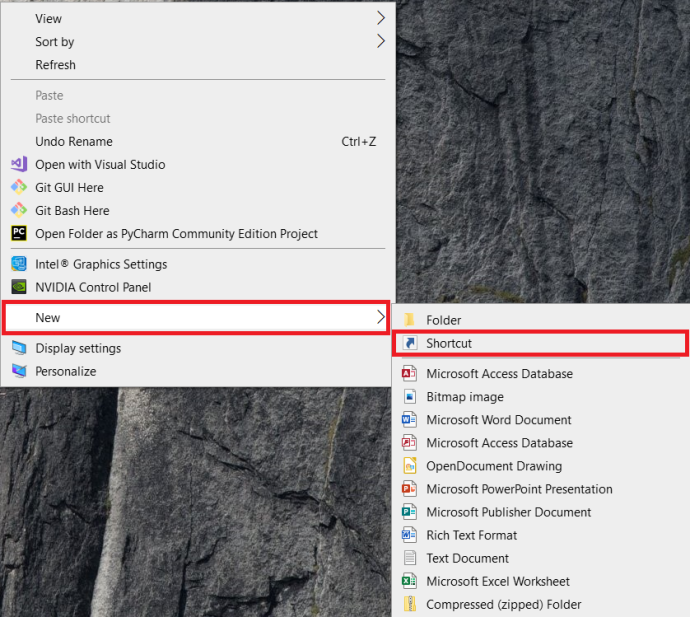
- టెక్స్ట్ బాక్స్లో, “C:\Windows\System32\SndVol.exe -T 76611119 0” (కోట్లు లేవు) అని టైప్ చేయండి లేదా కట్ చేసి పేస్ట్ చేయండి తరువాత .
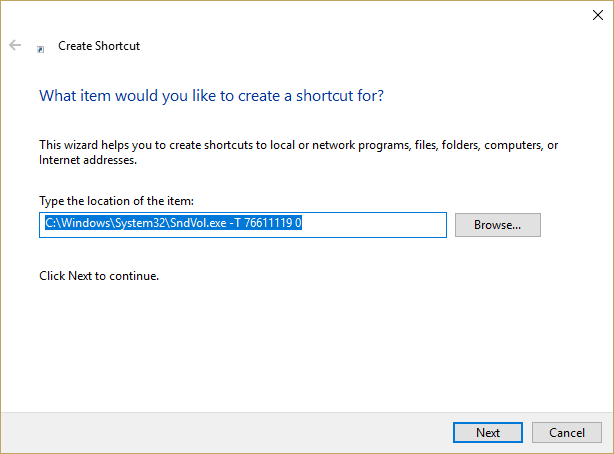
- సత్వరమార్గం కోసం పేరును నమోదు చేయండి - ఉదాహరణకు, 'సౌండ్ కంట్రోల్' మరియు క్లిక్ చేయండి ముగించు .
- కొత్త సత్వరమార్గంపై కుడి-క్లిక్ చేసి, ఎంచుకోండి లక్షణాలు .
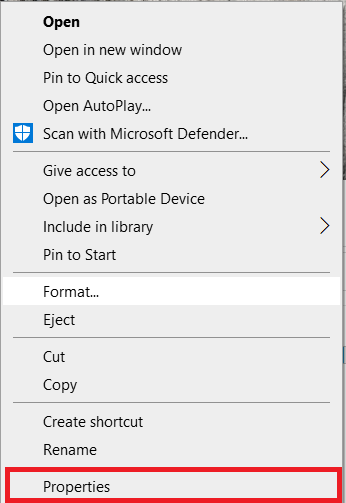
- లో షార్ట్కట్ కీ textbox, మీకు కావలసిన షార్ట్కట్ కీని టైప్ చేసి క్లిక్ చేయండి అలాగే .
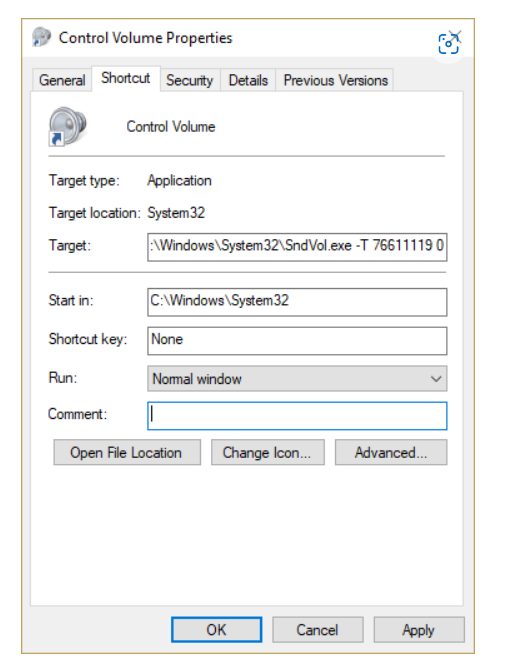
ఇప్పుడు, మీరు కీబోర్డ్ నుండి మీ వాల్యూమ్ను సర్దుబాటు చేయాలనుకున్నప్పుడు, మీ హాట్కీని నొక్కండి మరియు వాల్యూమ్ మిక్సర్ లోడ్ అవుతుంది. మీరు మీ వాల్యూమ్ నియంత్రణను సర్దుబాటు చేయడానికి పైకి క్రిందికి బాణం కీలను ఉపయోగించవచ్చు. సింపుల్!
Windows 10 ఆడియో సర్దుబాటు సులభం
అనేక కీబోర్డ్లు మరియు ల్యాప్టాప్లు ఇప్పుడు వాల్యూమ్ను సర్దుబాటు చేయడానికి అంతర్నిర్మిత హాట్కీలను కలిగి ఉన్నప్పటికీ, అన్నీ అలా చేయవు. కాబట్టి, మీరు ఈ సమస్యను కలిగి ఉంటే, మీరు త్వరగా పరిస్థితిని పరిష్కరించవచ్చు. మీరు ఏ ఎంపికను ఎంచుకున్నా, Windows 10లో వాల్యూమ్ నియంత్రణను సులభతరం చేయవచ్చు.









